Jedes von ihnen entspricht bestimmten Merkmalen und Klassen, die wir verwenden können. Sie verfolgen jedoch denselben Zweck und ermöglichen es uns, plattformübergreifende Schnittstellen zu erstellen, die nicht auf ein bestimmtes System oder eine bestimmte Bildschirmgröße beschränkt sind.
GridLayout
Das GridLayout ist ein Administrator von Java- Layouts. Es wird häufig verwendet, da es uns ermöglicht, unsere Elemente in einer Zellformation im Stil von Matrizen zu organisieren. Auf diese Weise können wir interessante Unterteilungen erzielen, die unsere Anwendungen besser aussehen lassen.
Um diese Ziele zu erreichen, können wir unseren Container in Zeilen und Spalten unterteilen. Damit alles korrekt funktioniert, müssen wir jedoch einige Parameter befolgen. Beachten Sie die folgenden einfachen Regeln, die bei der Arbeit mit GridLayout gelten müssen :
- Die Anzahl der Zeilen kann 0 sein oder die Anzahl der Spalten kann 0 sein, jedoch können die beiden nicht gleichzeitig 0 sein. Dies ermöglicht uns, dass, wenn einer 0 ist und der andere nicht, derjenige, der nicht 0 ist, sein kann Vom Fenstermanager dynamisch dimensioniert.
- Wenn wir feststellen, dass die Spalten und Zeilen von 0 verschieden sind und sich zwischen ihnen unterscheiden, sind in diesem Fall die Zeilen die dominierende Zahl. Wenn es also eine Zahl gibt, die die Spalten überschreitet, werden sie dynamisch in den Zeilen gruppiert.
Wie wir sehen können, sieht das Arbeiten mit Zeilen und Spalten überhaupt nicht komplex aus, vor allem, weil es in den Arbeitsblättern häufig vorkommt.
GridLayout-Anwendung
Um ein GridLayout in unseren Schnittstellen anzuwenden, müssen wir einige Parameter festlegen. Schauen wir uns zunächst an, wie wir die Klasse aufrufen sollen:
GridLayout (Zeilen: int, Spalten: int, hgap: int, vgap: int)
Wenn wir die Parameter sehen, die wir übergeben, sind sie ziemlich klar, Zeilen ist die Anzahl der Zeilen, die unser Raster haben wird, Spalten auch die Anzahl der Spalten, die Lücke ist der Abstand in Pixeln oder der Abstand zwischen den Zeilen und die Lücke ist der Trennungsraum in Pixeln zwischen den Spalten.
Praktisches Beispiel
Sobald wir wissen, wie unser Layouts-Administrator funktioniert, erstellen wir ein kleines Programm, das es in die Praxis umsetzt. In diesem Programm integrieren wir ein GridLayout in einen JFrame . Hier zeigen wir eine zweizeilige und eine dreizeilige Benutzeroberfläche . Sehen wir uns den entsprechenden Quellcode im folgenden Bild an:
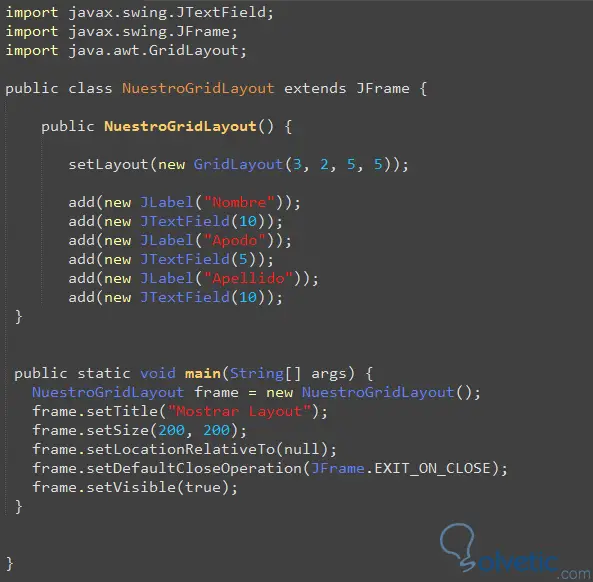
Wir haben festgestellt, dass wir zur Verwendung des GridLayouts die Klasse in java.awt.GridLayout einbinden müssen. Nachdem wir dies getan haben, können wir es in unser Programm integrieren. Um es zu verwenden, platzieren wir es am Ende in einem JFrame , der als Container fungiert Wir erhalten das folgende Ergebnis:
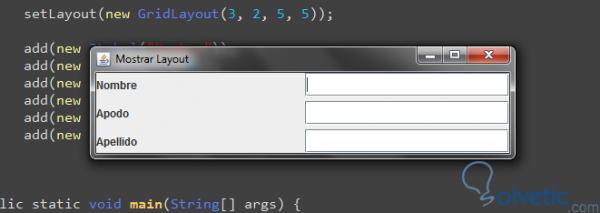
Wenn wir das Fenster der Spalten und Zeilen neu dimensionieren, wird der gewünschte dynamische Effekt erzielt. Damit schließen wir dieses Tutorial ab, da wir gesehen haben, dass die Verwendung des GridLayout für unsere grafischen Oberflächen in Java- Anwendungen sehr einfach ist und es uns ermöglicht, die Funktionalität unserer Programme über den funktionalen Bereich hinaus zu erweitern.
